Bạn có thể áp dụng những mẹo này cho dữ liệu dạng hàng hoặc cột. Tôi có giải pháp cho bạn. Bạn có thể tìm trung bình của n giá trị cuối cùng trong Google Sheets bằng công thức linh hoạt dưới đây.
Đúng vậy! Tôi muốn gọi nó là linh hoạt, vì nó có thể loại bỏ các ô trống và giá trị 0 trong phép tính trung bình để cho kết quả chính xác. Vì điều này là các hàng hoặc cột cuối cùng, các hàm trung bình bình thường hoặc hàm AVERAGEIF có thể không hữu ích.
Vì vậy, tôi mang đến cho bạn một công thức dựa trên công thức Query. Nếu bạn sử dụng công thức dựa trên Offset – mà tôi sẽ không đề cập ở đây – bạn có thể nhận kết quả sai do các ô trống.
Dưới đây là công thức thông minh đó và các mẹo sử dụng nó trong tập dữ liệu của bạn.
Cách Tìm Trung Bình Của N Giá Trị Cuối Cùng Trong Google Sheets
Tôi biết mình nên cung cấp cho bạn hai loại công thức để tìm trung bình của n giá trị cuối cùng. N giá trị cuối cùng có thể là 1 số, 2 số, 3 số, 4 số và cứ thế. Chúng có thể ở dạng hàng hoặc cột.
Nếu các giá trị nằm trong cột, công thức sẽ dễ sử dụng. Nếu chúng nằm trong hàng, chúng ta cần điều chỉnh công thức một chút.
Trước tiên, tôi sẽ tìm trung bình của 4 giá trị cuối cùng trong một cột. Số 4 này có thể thay đổi thành bất kỳ số nào trong công thức.
Chỉ Mục ###Tìm Trung Bình Của 4 Giá Trị Cuối Cùng Trong Một Cột Loại Bỏ Ô Trống Và Giá Trị 0
Dữ liệu Mẫu:
Hình ảnh dưới đây là dữ liệu mẫu mà tôi sẽ sử dụng. Tôi muốn tìm trung bình của 4 giá trị cuối cùng được làm nổi bật.
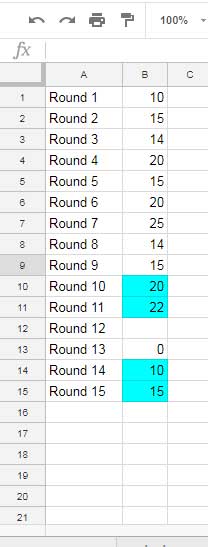
Công thức:
Dưới đây là công thức tôi đang nói đến.
=ArrayFormula(iferror(average(query(if(len(A1:A),{ROW(A1:A),B1:B},),"Select Col2 where Col2>0 order by Col1 Desc limit 4"))))
Công thức trên sẽ trả về kết quả 16.75 là trung bình của 4 giá trị cuối cùng. Bạn có thể tính toán thủ công như sau và đảm bảo rằng kết quả công thức là chính xác.
=(B10+B11+B14+B15)/4
Bạn có thể muốn biết làm thế nào để điều chỉnh công thức này cho phù hợp với dải giá trị của bạn.
Hãy nhìn vào phần cuối của công thức. “limit 4” là phần mà bạn muốn tìm hiểu để tìm trung bình/giá trị trung bình của N giá trị cuối cùng trong Google Sheets.
Ở đây, số 4 là N. Thay đổi số 4 thành 10 để tìm trung bình của 10 giá trị cuối cùng trong một cột.
Bây giờ là phạm vi. Nếu phạm vi dữ liệu của bạn là B2:C và các giá trị mà bạn muốn tìm trung bình nằm trong cột C2:C, bạn hãy thay đổi phạm vi như sau.
- Thay
LEN(A1:A)thànhLEN(B2:B) - Thay
ROW(A1:A)thànhROW(A2:A)
Bây giờ hãy làm điều này với các giá trị theo hàng.
Chỉ Mục ###Tìm Trung Bình Của 4 Giá Trị Cuối Cùng Trong Một Hàng Loại Bỏ Ô Trống Và Giá Trị 0
Dữ liệu Mẫu:
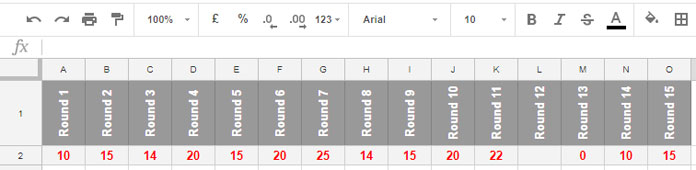
Công thức:
Dưới đây là công thức này.
=ArrayFormula(iferror(average(query(transpose(if(len(A1:1),{COLUMN(A1:1);A2:2},)),"Select Col2 where Col2>0 order by Col1 Desc limit 4"))))
Công thức này gần như giống với công thức đầu tiên ở trên. Ở đây, sự khác biệt chính là có một chức năng Transpose bổ sung. Ngoài ra, phạm vi đã được chuyển từ cột sang hàng và hàm Row đã được thay thế bằng hàm Column.
Làm thế nào để sử dụng công thức này?
Tôi sẽ giải thích cách sử dụng công thức này trong một phạm vi khác. Điều đó có thể giúp bạn điều chỉnh công thức này để tìm trung bình/giá trị trung bình của N giá trị cuối cùng trong bất kỳ hàng nào trong Google Sheets.
Giả sử bạn có cùng dữ liệu trong phạm vi E5:S6. Các thay đổi trong công thức sẽ như sau.
- Thay
len(A1:1)thànhlen(E5:5) - Thay
COLUMN(A1:1)thànhCOLUMN(E1:1) - Sau đó, thay
A2:2thànhE6:6. Nếu bạn muốn tìm trung bình của 5 giá trị cuối cùng, hãy thay đổi mệnh đề giới hạn tương ứng.
Kết Luận
Trong hướng dẫn này, bạn đã học hai mẹo tuyệt vời, đó là tìm trung bình của N giá trị cuối cùng trong hàng cũng như trong cột.
Như bạn có thể biết, các ô chứa giá trị 0 có thể làm sai kết quả trung bình. Lý do là nó tính tất cả các ô chứa giá trị 0 trong phép tính trung bình và trung bình là tổng/trung bình.
Hy vọng bạn đã có trải nghiệm thú vị!



